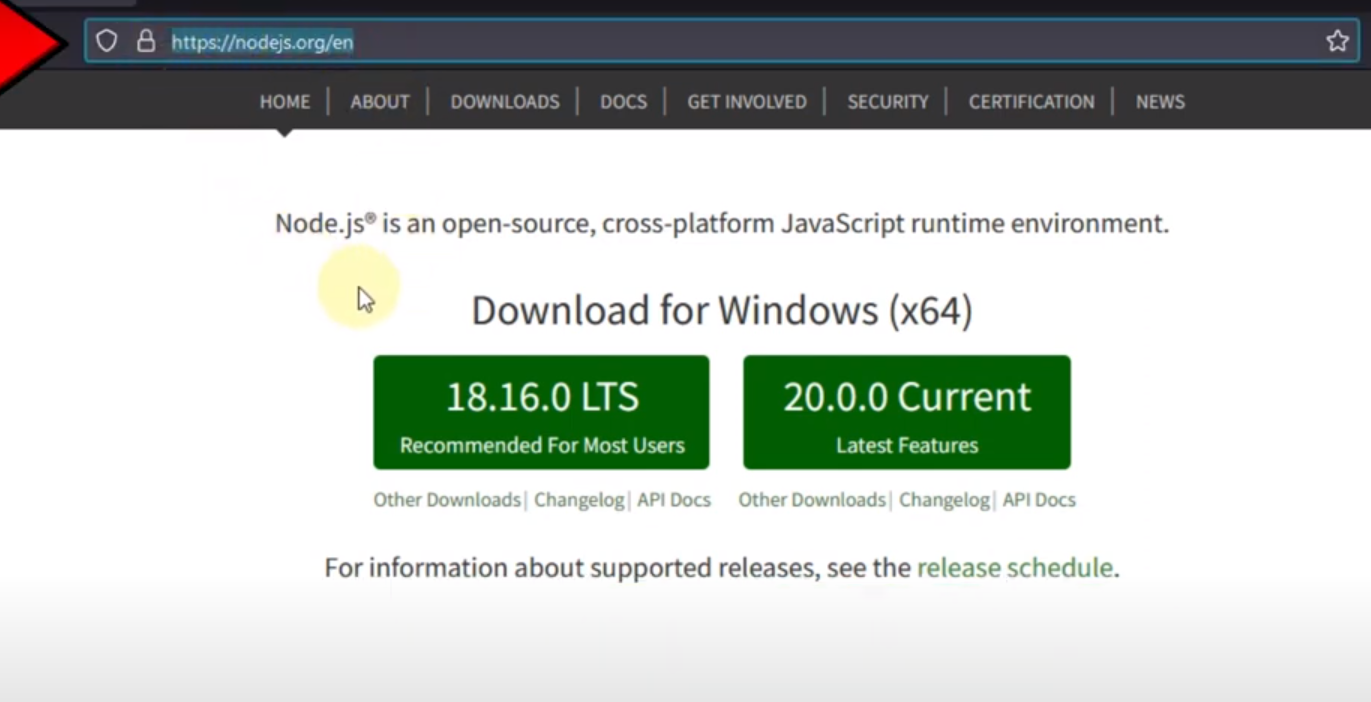Este blog tiene como finalidad de compartir conocimientos y aportar un granito más de información. Comparto mis apuntes e información que he encontrado por Internet, teniendo en cuenta que muchas ideas escritas no son propias, en la parte inferior coloco la url de los sitios donde esta la idea original ... espero que les sea de utilidad.
Cómo Instalar Node.js y npm
Cada sistema operativo tiene un método distinto para instalar Node.js. El archivo de instalación principal difiere para cada sistema operativo. Sin embargo, los creadores de Node.js se han encargado de proporcionarte los archivos necesarios para cada sistema.
En la siguiente hablaremos de la instalación de Node.js en los sistemas operativos Windows,
1. Descargar el Instalador de Windows
En primer lugar, es necesario descargar el archivo de instalación de Windows Installer (.msi) del sitio web oficial de Node.js. Esta base de datos del instalador MSI lleva una colección de archivos de instalación esenciales para instalar, actualizar o modificar la versión existente de Node.js.
Es de destacar que el instalador también lleva el gestor de paquetes Node.js (npm) dentro de él. Esto significa que no necesitas instalar el npm por separado.
2. Comenzar el Proceso de Instalación
Haz doble clic en el archivo de instalación y ejecútalo. El instalador te pedirá que aceptes el acuerdo de licencia de Node.js. Para seguir adelante, marca la casilla «Acepto» y haz clic en Siguiente:
Aceptar el acuerdo de licencia de Node.js.
A continuación, selecciona el destino donde quieres instalar Node.js. Si no quieres cambiar el directorio, sigue con la ubicación predeterminada de Windows y vuelve a hacer clic en el botón Siguiente.
Seleccionar la carpeta de instalación de Node.js.
La siguiente pantalla te mostrará las opciones de configuración personalizada. Si quieres una instalación estándar con las características por defecto de Node.js, haz clic en el botón Siguiente. De lo contrario, puedes seleccionar tus elementos específicos en los iconos en el árbol antes de hacer clic en Siguiente
Opciones de «Configuración personalizada» en el instalador de Node.js.
Node.js te ofrece opciones para instalar herramientas para módulos nativos. Si estás interesado en ellas, haz clic en la casilla para marcar tus preferencias, o haz clic en Siguiente para seguir con la opción predeterminada:
Herramientas para módulos nativos en el instalador de Node.js.
3. Ejecutar la Instalación de Node.js en Windows
Por último, y esta es la parte más fácil de todas, haz clic en el botón Instalar para comenzar el proceso de instalación:
Iniciando la instalación de Node.js.
El sistema completará la instalación en unos segundos o minutos y te mostrará un mensaje de éxito. Haz clic en el botón Finalizar para cerrar el instalador de Node.js.
Terminando la instalación de Node.js en Windows.
4. Verificar la Instalación de Node.js
El proceso de instalación se ha completado. Ahora, tienes que comprobar si Node.js se ha instalado con éxito o no.
Para verificar la instalación y confirmar si se ha instalado la versión correcta, abre la línea de comandos de tu PC e introduce el siguiente comando:
Node --version
Y para comprobar la versión de npm, ejecuta este comando:
npm --version
Verificación de la instalación de Node.js en Windows.
Si la versión de Node.js y npm están correctamente instalados, verás el nombre de la versión en el prompt de CMD.
Crear proyecto
Instalar Create React App.
Create React App es una herramienta que facilita la creación de aplicaciones React. Para instalarlo, ejecuta el siguiente comando en la ventana de comandos:
npm install -g create-react-app
Este comando instalará Create React App globalmente, lo que te permitirá crear proyectos React fácilmente.
Crear un nuevo proyecto React.
Después de instalar Create React App, puedes crear un nuevo proyecto React ejecutando el siguiente comando:
npx create-react-app nombre-del-proyecto
Posteriormente ingresar al directorio del proyecto con el comando:
cd nombre-del-proyecto
Iniciar la aplicación React.
Una vez que estés dentro del directorio del proyecto, puedes iniciar la aplicación React con el siguiente comando:
npm start
Este comando iniciará el servidor de desarrollo y abrirá tu nueva aplicación React en tu navegador predeterminado. Puedes editar los archivos en la carpeta "src" para comenzar a construir tu aplicación.
¡Listo! Ahora has instalado React en Windows y has creado tu primer proyecto React. posterior mente comenzaremos a instalar los paquetes para comenzar a trabajar con leaflet.
puedes instalar git bash en la siguiente url https://git-scm.com/download/win, para facilitar el desarrolllo.
Instalacion de paquetes
a continuacion instalaremos los siguientes paquetes en nuestro proyecto
npm install react react-dom leaflet react-leaflet
La instrucción npm install se utiliza en Node.js para instalar paquetes y dependencias en un proyecto. se estás instalando varios paquetes relacionados con React y Leaflet para trabajar con mapas interactivos en una aplicación React. Aquí hay una explicación de cada paquete:
react: Es la biblioteca principal de React que te permite construir interfaces de usuario reactivas y basadas en componentes.
react-dom: Es la biblioteca de DOM específica de React que facilita la renderización de componentes React en el navegador. react-dom se utiliza para manipular el DOM y actualizar la interfaz de usuario en respuesta a cambios en el estado de la aplicación.
leaflet: Es una biblioteca de JavaScript para crear mapas interactivos. Leaflet es liviano y fácil de usar, lo que lo convierte en una opción popular para la integración de mapas en aplicaciones web.
react-leaflet: Es un paquete que proporciona integración entre React y Leaflet. Permite crear componentes React que se sincronizan automáticamente con el mapa Leaflet subyacente. react-leaflet facilita la creación de aplicaciones React que incluyen mapas interactivos.
Recuerda que es importante revisar la documentación de cada paquete para comprender cómo utilizarlos correctamente en tu aplicación. Por ejemplo, react-leaflet proporciona componentes específicos de React para trabajar con mapas Leaflet.
con esto queda instalado nuestro ambiente de trabajo.
url
- https://kinsta.com/es/blog/como-instalar-node-js/